GIS som ett verktyg för analys av odlingsinventering inom Typområden på jordbruksmark
|
|
|
- Jonas Andreasson
- för 8 år sedan
- Visningar:
Transkript
1 Örjan Berglund GIS som ett verktyg för analys av odlingsinventering inom Typområden på jordbruksmark Seminarier och examensarbeten Nr. 36 Uppsala 2001 Avdelningen för vattenvårdslära Swedish University of Agricultural Sciences ISRN SLUVV-SEMEX36-SE Division of Water Quality Management ISSN
2 FÖRORD För ovärderlig inspiration till agronomistudier vill jag tacka min farfar Statsagronom Gösta Berglund, som med sina levande berättelser om gångna tiders äventyr, lett mig in på denna bana. Jag vill även tacka faster AgrD. Kerstin Berglund för stöd och hjälp under min utbildning. Katarina Kyllmar och Holger Johnsson, som varit mina handledare har slitit hårt med detta examensarbete och givit många värdefulla kommentarer. För ekonomiskt bidrag tackar jag Stiftelsen Oscar och Lili Lamms Minne. Detta examensarbete är en del i utvecklingsprojekt som finansieras av Naturvårdsverket.
3 SAMMANFATTNING...2 INLEDNING...3 Hypotes & syfte...3 BAKGRUND Vad är GIS?...3 Metoder att representera verkligheten...4 Rasterstrukturen...4 Vektorstrukturen...4 Val av datastruktur...5 MATERIAL OCH METODER...5 Val av utvecklingsverktyg...5 Koppling av odlingsdata till digitala kartor...6 Hjälpresurser...6 RESULTAT OCH DISKUSSION...6 Excelformulär för dataregistrering...6 Inventeringsuppgifter...7 Odlingsuppgifter...7 Gödslingsuppgifter...8 Administration av inskrivna data...9 Distribution...10 Tillvägagångssätt för koppling av odlingsdata till digitala kartor...10 Kartkonstruktion...10 Skifteskonstruktion...11 Vattendelaren...12 Årsskillnader...12 Skiftesidentifikation och uppdatering...12 Exempel på analysverktyg för geografiska data...13 Hydrologisk modellering...13 Geostatistik...15 Exempel på tillämpning, GIS i ett vattenvårdsprojekt...16 SLUTSATS...17 REFERENSER...18 BILAGA Instruktioner till inventeringsmakro SLU odlingsinventering...19 Installation...19 Inmatning...19
4 SAMMANFATTNING Inom svensk miljöövervakning, med Naturvårdsverket som ansvarig myndighet, bedrivs mätprogram för att belysa omfattningen av jordbrukets påverkan på yt- och grundvattenkvalitét. Observationsfält på åkermark och Typområden på jordbruksmark är exempel på sådana miljöövervakningsprogram. Examensarbetet syftar till att utveckla nya rutiner för inventering av odlingsuppgifter i programmet Typområden på jordbruksmark med Jordbruksverkets blockkartor som digitalt kartunderlag. I arbetet ingår även att koppla blockkartor för några testområden till befintliga odlingsdatabaser, för att sedan analysera områdena med hjälp av GIS. Ett formulär skapades i Excel för att säkerställa en effektiv hantering av de skiftesbundna inventeringsuppgifterna. Denna information lagras i en Accessdatabas, som hela tiden uppdateras. För att analysera dessa data utvecklades med GIS programmet ArcView en metod för att skapa GIS-skikt där Jordbruksverkets blockkartor i digitalt format, och terrängkartan (1:50000) används som underlag. Dessa kartor kopplades sedan till Accessdatabasen och därmed kan information om exempelvis gödslingsintensitet, jordarter och andra spatiala egenskaper som finns i databasen åskådliggöras geografiskt. Man får snabbt och enkelt en överblick över hur egenskaperna förändras över åren. För enklare GIS-analyser är ArcView ett tillräckligt avancerat program. Det medföljande scriptspråket ger möjlighet att själv skapa, eller på andra vis använda tillägg för att ytterligare utöka programmets funktioner. Databehandlingen bör däremot göras i ett externt program såsom Access, för att på ett effektivt sätt ordna och arrangera data för import i ArcView. Även gårdsprogram för lantbrukare använder sig av Access som databas, vilket är en fördel ifall man vill använda av brukarna redan insamlade gårdsdata. ArcView går även att koppla mot externa program och Internet. 2
5 INLEDNING Inom svensk miljöövervakning, med Naturvårdsverket som ansvarig myndighet, bedrivs mätprogram för att belysa omfattningen av jordbrukets påverkan på yt- och grundvattenkvalitet. Observationsfält på åkermark och Typområden på jordbruksmark är exempel på sådana miljöövervakningsprogram. Programmet Observationsfält på åkermark har pågått sedan 70-talet och där undersöks ett antal jordbruksfält med avseende på vattenkvalitén i dräneringssystemen. Lantbrukarna lämnar årligen uppgifter om odlingsåtgärder på fälten. Inom Typområden på jordbruksmark undersöks ett 30-tal små jordbruksdominerade avrinningsområden med avseende på vattenkvalitén i öppna vattendrag. Markanvändning och odlingsåtgärder inventeras regelbundet. Avdelningen för vattenvårdslära vid SLU är datavärd för programmet, vilket innebär att data från undersökningarna lagras i en databas vid avdelningen. Länsstyrelserna i respektive län ansvarar för undersökningarna i typområdena. Utförandet kan dock ske på konsultbasis (Carlsson et al, 2000). För att kunna analysera detta stora datamaterial behövs väl utvecklade metoder för insamling och tolkning av materialet. Lagring av data/inventeringsuppgifter behöver ytterligare standardiseras för att förenkla rutinerna vid inläsning till databas. Tolkning av geografiska data över flera år måste ges en form som är intuitiv samt enkel att hantera och överblicka. Hypotes & syfte Inför lantbrukarnas ansökan om EU-stöd 1998 infördes ett nytt system för att indela jordbruksmarken. Man införde något som kallas för jordbruksblock. Dessa block är ett sammanhängande markområde som inte ändras från år till år. Blocken avgränsas av vägar, skog, bebyggelse etc. Varje jordbruksblock har en unik identitet som redovisas på blockkartan. Uppgifter om grödor och areal finns för blocken men inte geografisk skiftesindelning. Blocken är digitalt lagrade i en geografisk databas hos Jordbruksverket. Syftet med detta arbete är att använda dessa blockkartor som underlag i hantering av odlingsdata i miljöövervakningsprogrammet Typområden på jordbruksmark. Examensarbetet syftar också till att utveckla nya rutiner för inventering av odlingsuppgifter i programmet med Jordbruksverkets blockkartor som digitalt kartunderlag. I arbetet ingår även att koppla blockkartor för några testområden till befintliga odlingsdatabaser. Vidare skall undersökas hur uppdateringen av en GISdatabas skall ske för att säkerställa hanteringen av tidsserier på skiftesnivå och vilka ytterligare GIS-verktyg som skulle vara intressanta att använda i en grundläggande GIS-analys. Arbetet avslutas med en testapplikation där varje skifte i ett typområde ges utlakningskoefficienter beroende på gröda och jordart. Därefter åskådliggörs odlingsåtgärdernas betydelse för växtnäringsläckaget i testområdena med hjälp av GIS-kartor. Arbetet har genomförts med hjälp av programmen Visual Basic for Application, Excel och ArcView. BAKGRUND Vad är GIS? Geografiska informationssystem (GIS) har utvecklats ur många discipliner (Martin, 1996; Eklund, 2000) därför förekommer många definitioner på vad GIS egentligen är. En definition är Ett datoriserat informationssystem för hantering och analys av geografiska data (Eklund, 2000). Ett nyckelord i sammanhanget är geografisk, vilket innebär att systemet kan hantera data som är knutna till en viss geografisk position. Nyckelorden hantering och analys pekar på vad vi vill att systemet skall kunna utföra. 3
6 4 1.Inläsning och utleverans av data: Systemet skall kunna ta emot data från olika källor och i olika format som kartor, GPS-mottagare, digitaliserad information, text och sifferinformation. Färdiga data skall kunna exporteras till andra program. 2.Datahantering: Rumsliga data och deras attribut måste kunna lagras på ett sådant sätt att det blir lätt att söka genom en stor datamängd. Man måste även kunna modifiera och uppdatera data. 3.Analys: Både attribut och rumsliga data måste kunna analyseras. Rumsliga förhållanden mellan objekt och teman i GIS systemet ska kunna analyseras. Även överlagring av rasterdataskikt är viktigt att kunna göra för att analysera samband i rummet. 4.Presentation: Man måste kunna presentera sina resultat i form av kartor och bilder, koordinater och teckenförklaringar. GIS ingår som ett hjälpmedel för att skapa underlag till beslut inom miljö- och resursplanering både i Sverige och internationellt (Eklundh, 2000). Enkelt uttryckt kan man säga att GIS är ett hjälpmedel för att koppla objekt med geografiska lägen, oftast redovisade på kartor, till annan information, exempelvis tabeller, texter, bilder, ritningar eller videosekvenser. Med GIS kan man hantera all den information vi idag har på kartor, i pärmar och tabeller såvitt informationen har någon referens till en geografiskt definierad plats (ESRI, 2000). Metoder att representera verkligheten Inom GIS-världen existerar verkligheten oftast i form av raster- eller vektorlagrade data, som är de vanligaste formerna för lagring av spatiala data. Dessa har olika egenskaper vad gäller precision och lagringseffektivitet. Rasterstrukturen Rasterstrukturen grundar sig på rutnät, eller raster. I rastermodellen delas ytan man vill representera in i ett antal celler, där varje cell i rastret tilldelas ett värde som motsvarar den yta som ska representeras. Rastermodellen representerar vanligen en yta som ett antal lika stora celler. Matrisen i vilken man lagrar data är uppbyggd av rader och kolumner. Objektens position kan således representeras av i vilken rad och kolumn den befinner sig. Även celler som ej är av intresse eller ej innehåller något objekt måste ges ett unikt värde, vilket innebär att även tomma områden upptar lagringsplats. I de flesta rastersystem är det möjligt att knyta en attributdatabas till cellerna i rastret. Cellvärdena representerar då ID-nummer, vars motsvarighet återfinns i attributtabeller där övriga attribut, som t.ex. ph och andra egenskaper också finns. Det är viktigt att man tillsammans med rastret lagrar information om rastrets geokodning, dvs. dess knytning till ett referenssystem. Detta för att göra det möjligt att identifiera rastret mot den riktiga världen. Även cellstorleken och antalet rader och kolumner måste lagras. Vektorstrukturen En matematisk vektor är en mängd ordnade tal. I vektorstrukturen lagras objekten som ordnade par av koordinater som uttrycker positionen i ett plan. Vektorstrukturen bygger på individuell lagring av objekten och till skillnad mot rasterstrukturen lagras ingen onödig information. Ofta lagras olika geometriska grundelement (punkter, linjer och ytor) i olika skikt.
7 Val av datastruktur Raster och vektorstrukturerna har båda sina för och nackdelar. Rasterstrukturens största fördel är dess förmåga att beskriva, inte bara homogena objekt, utan även kontinuerliga ytor och bilddata. Genom att cellerna är likformiga är det lätt att utföra olika matematiska och logiska operationer mellan skikten. Strukturen medger avancerad analys av rumsliga förhållanden. Nackdelarna är att det tar stor plats att lagra data, exempelvis går det åt 100 Mb att lagra Skåne med en upplösning av 10 m. Det är cellstorleken som avgör hur noggranna resultaten av analyserna och utskriften av kartan blir. Ju mindre celler desto bättre approximation av verkligheten (Mitchell, 2000). Det är även svårt att mäta linjer, då linjens variation inom cellen ej finns angiven. Vektorstrukturen medger noggrannare definition av geometrin och är ett effektivare sätt att lagra information (Martin, 1996). Det är också lättare att utföra sökningar av topologiska förhållanden. Geometriska operationer mellan skikt är däremot komplexa och medför tunga beräkningar eftersom att objekten har olika form. För att skapa modeller som innefattar rumslig kontinuerlig information är man hänvisad till rasterdata (Eklundh, 2000). MATERIAL OCH METODER Arbetet har utgått från hur datainsamling, lagring och tolkning av materialet görs idag. I nuläget använder inventeraren ett förtryckt formulär där lantbrukarens uppgifter noteras. Efter inventering av en brukningsenhet skrivs resultatet in i ett Excelformulär. Dessa filer skickas till datavärden på SLU, som manuellt kontrollerar och justerar filerna innan de importeras till en Accessdatabas. Detta arbete med inlevererade data är tidskrävande, man måste bl.a. kontrollera mot tidigare inlevererade data från respektive område. Inventeringsuppgifterna ligger sedan till grund för användning i bl. a. GIS. För att underlätta både för inventeraren och för slutanvändaren av inventeringsuppgifterna, behövs ett system som är lätt för inventeraren att förstå och använda och som samtidigt tvingar inventeraren att ange informationen i rätt format. Den fil som slutanvändaren tar emot skall dels vara i rätt format för databasen, innehålla uppgifter om vem som inventerat och innehålla alla inventerade uppgifter inklusive en notering om data saknas. Efter behandling i GIS kan dessutom inventeraren erhålla en CD-ROM med de färdigbehandlade inventeringsuppgifterna i GIS form, vilket då utgör en historisk dokumentation till hjälp för framtida inventeringsuppdrag. Val av utvecklingsverktyg För att förstå hur Accessdatabasen med inventeringsuppgifterna var uppbyggd importerades odlingsdata manuellt till databasen. Detta gav möjlighet till att förstå hur ett formulär som styrde indata rätt skulle konstrueras. Som utvecklingsverktyg valdes Visual Basic for Applications. Detta utvecklingsverktyg ingår i Microsoft Excel och är således redan anpassat för att behandla data av detta slag. Det gränssnitt som då presenteras för användaren är välkänt och inget ytterligare behov av inlärning finns. Ett helt fristående program i Visual Basic var också en möjlighet, men skulle inte bli lika enkelt att använda för inventerarna som redan var vana vid Excelformatet. Man skulle även kunna konstruera ett Internetbaserat formulär som skulle ge större möjlighet att uppdatera databaser och även ge bättre kontroll över datastrukturen. Denna lösning kräver inte heller distribution av filer och problem med installering och versioner av program. Detta skulle däremot kräva att användaren har tillgång till Internet. För gårdsbesök med en bärbar dator utan snabb kommunikation med Internet, är inte denna lösning bra i dagsläget, men kan komma att bli en framtida metod. I utvecklingsarbetet har inte ActiveX komponenter använts då det skulle ha försvårat spridningen av makrot, då dessa måste finnas i användarens dator och inte kan bäddas in i mallfilen. Komponenter som hade förenklat programmeringen var t.ex. olika 5
8 datumväljare och datumkontrollerare. Detta hade varit lättare att lösa om man hade använt sig av Visual Basic som utvecklingsmiljö. En vidareutveckling av det valda systemet skulle kunna vara att göra ett Exceltillägg som ger större säkerhet mot användarförändringar i databasen, men har ett lite annorlunda upplägg och kräver viss omprogrammering av den befintliga makrokoden. Koppling av odlingsdata till digitala kartor För att kunna hantera odlingsdata geografiskt behövs en karta att koppla uppgifterna till. Dessa kartor kan man själv digitalisera eller köpa. I detta projekt utnyttjas Jordbruksverkets digitala blockdatabas. Blocken är alltid konstanta, men kan innehålla flera skiften som dessutom kan förändras. Som testområde valdes typområdet Barlingbo på Gotland. Uppgiften var att komplettera blockkartorna med aktuella skiftesgränser för respektive år. För detta behövs jordbrukarnas egna blockkartor (1:10000) eller andra skifteskartor där de ritat in skiftesgränser. En jämförelse gjordes även med andra tillgängliga digitala kartunderlag, fastighetskartan (1:12500) och terrängkartan (1:50000). Det visade sig att terrängkartan innehöll tillräckligt med information för denna uppgift. Det GIS-program som används är ArcView 3.2, ett av de mer användarvänliga program som finns idag. Metoden för att skapa relevanta kartor var att testa, studera manualen och utnyttja supportstöd hos Environmental Systems Research Institute (ESRI). De skapade kartorna med skiften kopplades slutligen till databaser. Hjälpresurser Ibland händer det att filerna blir skadade eller att man stöter på problem med att utföra vissa operationer. Jag har använt mig flitigt av programskaparnas (ESRI) hjälp via e-post, och fått support mycket snabbt. Det finns även många webplatser som har gratis tillägg och olika hjälpsidor, bl.a. och även ESRIs sida, Innan man börjar arbeta med ArcView finns det en bra kommaigång del först i manualen, där man kan lära sig grunderna snabbt. Det finns kurser på internet där vissa moment är gratis och man kan även anteckna sig på maillistor för bl.a ArcView. RESULTAT OCH DISKUSSION Excelformulär för dataregistrering Excelmallen är tänkt som ett redskap för inventeraren och för att underlätta datavärdens databashantering. Det är ett koncept som skall vara enkelt att uppdatera när nya indata tillkommer. Med mallen följer även en enkel handledning till hjälp för användarna (Bilaga 1). Mallen säkerställer att den fil som distribueras till datavärden ej behöver något förarbete för att anpassas till databasen. Mallen hjälper även inventeraren att mata in rätt uppgift. Den kan även göra inventeringsarbetet effektivare om inventeraren matar in uppgifterna direkt i formuläret vid gårdsbesök. 6
9 Inventeringsuppgifter En Excelfil med tillhörande makro startar automatiskt en meny när filen öppnas (figur 1). Första gången man öppnar mallen för att göra en inläsning kan man endast välja att skapa ett nytt område eller år. Från menyn kan man senare redigera eller ta bort inlästa poster. Man bör även spara och avsluta sitt arbete härifrån. Krysset i övre högra hörnet används vanligtvis för att stänga den aktiva dialogrutan, men det är bara i menyn som man kan göra detta, i alla övriga dialogrutor är den funktionen avstängd för att undvika felinmatningar. Figur 1. Menyruta i excelmakro. Av programmeringstekniska skäl krävs det att inventeraren använder arbetsboken ifall gödslingsdatabasen behöver redigeras. När användaren väljer Nytt område eller år från menyn kommer nästa dialogruta upp (figur 2). Här får inventeraren ange identifikations- och engångsuppgifter som kommer att läggas till alla inmatningar som görs för det specifika området. Dessa uppgifter placeras på ett blad som är gömt för användaren, men som kan tas fram vid behov. Typområdesangivelsen ges i klartext i formuläret men noteras med en förkortning i databasen. Figur 2. Inmatningsruta för engångsuppgifter. Odlingsuppgifter När man matat in ovanstående uppgifter kommer man direkt till det formulär som används för att mata in odlingsuppgifter (figur 3). Skiftesbeteckning och areal är 7
10 obligatoriska uppgifter. Föregående års gröda och Gröda/stubb följande höst/vinter används för att kunna följa skiftet framåt och bakåt i tiden. Alla datum kontrolleras att de är skrivna på rätt sätt för att inte databasen skall få problem. Härifrån måste man gå via Gödslingsmenyn för att fortsätta. Man kan i efterhand mata in en ny gödsling, men inte redigera gödslingar. Årets totalskörd och Ensilage ton/ha har en kontroll så att man inte kan mata in orimliga värden; 100 resp. 50 ton. I huvudet på formuläret står typområde, brukningsenhet och år, för att inventeraren skall veta vad han har angivit i engångsuppgifterna. En av anledningarna till att kryss-knappen i övre högra hörnet på formulären är avstängd, är för att kunna ha fler fönster öppna samtidigt. Detta ifall man vill se vad man matat in, utan att för den delen kunna ändra skiftets attribut och därmed skriva in samma skifte flera gånger. Det finns även en funktion som byter ut decimalkomma mot decimalpunkt, för att få alla formateringar att stämma oberoende av operativsystemets språkversion. Figur 3. Odlingsformulär. Gödslingsuppgifter Eftersom det går att ha flera gödslingar till samma skifte, var denna del något mer problematisk att utforma. Det finns t.ex. ingen funktion för att redigera gödslingsuppgifter via ett formulär, utan det måste man göra via arbetsboken i Excel. Det går däremot att lägga till en gödsling via formulär. Gödslingsformuläret (figur 4) visar vilket skifte det är man gödslar, samtidigt som formulär 3 är öppet, för att man skall vara säker på vilket skifte man behandlar. Bara en gödsling kan anges i taget. Vid stallgödsling och handelsgödsling samma datum får man lägga till en gödsling åt gången. Det ligger även en kontroll som talar om ifall man gödslar ett senare datum än man skördat, man kan dock skriva in dessa data efter varningen om man vill. De gödseltyper man har att välja mellan anges i den databas som följer med mallen. Man 8
11 skulle kunna ha ett system där man lade databasen separat, för att lätt kunna uppdatera den från SLU eller via Internet. Anledningen till att man inte kan tillåta användaren att redigera databasen själv, är dels för att undvika felinskrivningar och dels för att man skall kunna använda den direkt i Accessdatabasen utan problem. En del funktioner i Accessdatabasen använder sig av månadsförkortningar i olika uträkningar, därför finns en funktion som skriver till dessa i gödslingsdatabasen. Detta skulle också kunna lösas med ett makro i Access i stället, men då det bara rör sig om 12 fall, var det lika enkelt att lägga till det här. Figur 4. Gödslingsformulär. Administration av inskrivna data Från menyn kan inskrivna data på olika sätt administreras. För att ändra i odlingsdatabasen väljs Redigera inmatat skifte, så visas en lista på skiften att välja mellan (figur 5). Figur 5. Formulär för att ändra odlingsuppgifter. 9
12 Efter val av skifte visas odlingsformuläret med värden för skiftet redan ifyllt. Det som kan väljas efter ifyllning är skriv, gödsling eller avbryt. På liknande vis kan ett skifte tas bort (figur 6). Då tas även de gödslingar som är knutna till skiftet bort. Figur 6. Formulär för borttagning av skifte ur databasen. Det finns ingen ångrafunktion i denna mall, så om ett skifte tas bort är det för gott. Mallen är skrivskyddad och för att slippa problem vid val av format att spara sitt arbete i, finns en funktion för att spara och avsluta. Där finns ett föreslaget namn och formatet *.xls. Menyn kan även avbrytas och då från Excels vanliga menyer spara i det format som önskas. En fördel med att utveckla ett Exceltillägg hade varit att detta format inte tillåter användaren att spara mallen under annat namn och ändrat i databaser och sedan använda denna redigerade mall. Distribution För att få ut filerna till användarna utnyttjas en självuppackande Zip-fil som då den exekveras, anger Microsoft Office mallkatalog som förval, både för mallen och för manualen. Om man väljer den katalogen kommer man automatiskt åt mallen ifall man väljer Nytt på Arkivmenyn. Det går naturligtvis bra att placera filerna var som helst. Tillvägagångssätt för koppling av odlingsdata till digitala kartor När man arbetar med GIS är kartor av största betydelse. Ofta finns relevanta kartor redan digitaliserade, annars måste man digitalisera kartor själv. Många olika GISprogramvaror har egna kartformat, så för att underlätta utbytet mellan program används ett standardiserat format. I detta arbete utförs GIS hanteringen på typområdet Barlingbo, och de kartor som finns tillgängliga är i ArcInfo format, så för att kunna använda filerna i ArcView måste de först exporteras till ArcInfo exchange format. (*.e00) som är ett standardiserat format och sedan importeras med programmet IMPORT71 som följer med ArcView. För att få ordning på filerna, som kan bli många, är det nödvändigt att tänka ut och i förväg skapa en intuitiv katalogstruktur. Kartkonstruktion När man införskaffat allt material börjar man med att skapa en vy i ArcView som innehåller bakgrunden dvs. terrängkartan (1:50000) eller fastighetskartan (1:10000). Bakgrundshantering finns närmare beskrivet i Malmström&Wellving (1994). Till det läggs temat (skiktet) med jordbruksblock som vi fått från Jordbruksverket. Allt kartmaterial är i enheten meter, vilket är lämpligt att ställa in under View, properties. 10
13 Kartan skall konstrueras över Barlingbo, och eftersom att det är odlingens och gödslingens påverkan på vattenkvalitén som skall studeras är det viktigt att veta var vattendelaren ligger. Vattendelaren har utifrån topografiska kartor och kännedom om dräneringssystem tagits fram i en tidigare studie i undersökningarna. Vattendelaren digitaliseras som ett linjetema eller som ett polygontema (figur 7). Om man använder sig av polygontema kan man direkt se arealen av området. Figur 7. Ursprungskarta över hela området med alla erhållna block och vattendelare. Man kan nu lägga till vägar, vattendrag etc. efter eget behag. Alla teman innehåller ofta information som är överflödig för det avrinningsområde man studerar. Detta gör att uppritningstiden blir lång och filerna större än nödvändigt. För att skapa teman som är lagom stora gör man först ett klipptema som man använder som en kakform. Detta tema måste vara av polygontyp och täcka avrinningsområdet och lite till. Därefter laddar man in ett tillägg till ArcView som heter Geoprocessing som används för att klippa för stora teman. Detta måste göras på teman som innehåller kontinuerliga polygoner tex. markanvändning. I blocktemat kan man även markera de block man inte vill ha med, och manuellt ta bort dem. Det går emellertid enkelt och snabbt med ett klipptema för att klippa alla typer av teman. För att använda tillägget går man in i Viewmenyn och väljer Geoprocessing wizard. Samma tillägg används för att foga ihop två kartblad. Skifteskonstruktion Mycket av arbetet är redan gjort i och med skapandet av blocken. För att enklast göra om blocken till skiften, markeras alla block som skall ingå, och sparas som ett separat tema. Detta tema låter man vara fyllda polygoner, och delar upp i skiften med splitfunktionen. Denna funktion kommer man åt genom att starta redigeringen för temat och sedan välja splitfunktionen. För att kunna göra skiftena noggranna krävs en fastighetskarta med utmärkta skiftesgränser, där man med linjal kan mäta var 11
14 gränserna går. För att kontrollera att man hamnat rätt vid gränser är 1:500 en lämplig inzoomning. När man är klar med alla skiften måste man redigera temats tabell. Den första kolumnen innehåller vilken typ av linje det är, i detta fall polygon. Den andra kolumnen skall innehålla ett unikt nummer för detta skifte. Vilket nummer det är fås från Access, där man skapat ett löpnummersystem. För att skriva in numren, markeras ett skifte samtidigt som man har tabellen öppen, och man ser då vilken post som är aktuell. Man kan också skapa en tabell för areal. För att räkna ut arealen används räknaren i tabellen, efter man aktiverat arealkolumnen. Sedan utförs följande operation: Man väljer start edit under tablemenyn. Sedan lägger man till en kolumn (Areal). Denna kan ges två decimaler. Avmarkera alla poster och markera sedan Arealkolumnen. Med räknaren, dubbelklicka på shape. Stå i inmatningsfälet och skriv sedan: [Shape].ReturnArea/10000 Detta gör att hela kolumnen fylls med arealen i ha. Resultatet kan sedan jämföras med de arealuppgifter lantbrukaren angivit på sin EU karta, för att se att man konstruerat skiftena någorlunda rätt. Vattendelaren Vattendelaren är först angiven på en översiktskarta. På varje delkarta kontrollerar man om vattendelaren är utritad mer noggrant och kan i sådana fall korrigeras den först ritade vattendelaren. Om man valt att göra vattendelaren i polygonform, bör man ställa in egenskaperna för visning, till att bara visa konturerna. Då får man ett tema som inte täcker andra teman, så att man hela tiden kan se vattendelaren. En fördel med att använda polygonform är att man då kan erhålla den totala arealen. Ett alternativ är att göra den i linjeform. Årsskillnader Ett av syftena med arbetet var att åskådliggöra huruvida skiftena inom ett typområde var konstanta eller om skiftesgränserna förändrades mellan åren och i sådana fall i vilken grad. För att kontrollera detta skapade jag för testområdet Barlingbo först 1996 års skiften och sedan kontrollerade jag vilka skiften som var annorlunda 1995 och lade in dem som ett separat tema (figur 8). Som man ser är det bara 7 skiften som har förändrats. Det som kan skapa problem i databashanteringen är om benämningen på skiftena är konstanta trots att en omarrondering skett. Skiftesidentifikation och uppdatering De block över Barlingbo som erhölls från Jordbruksverket var identifierade med sitt blocknummer, om än på ett komplicerat vis. Dessa nummer passar inte att använda för skiftesidentifikation. Min första idé var att identifiera skiftena med 12 Figur 8. Skiftesskillnader mellan -95 och 96 visas i rött.
15 egenskaperna brukningsenhet och skiftesnamn, men det fungerar dåligt vid import av databaser och kopplingar däremellan. Därför får varje skifte ett unikt löpnummer i Accessdatabasen. Detta innebär att man kan lägga alla skiften i samma tema, och med SQL-urval (Structured Quering Language) styra vilka som skall visas. Detta gör att det blir lätt att lägga till ett nytt skifte. Uppdateringen mellan år sker genom import av databaser från Access, där även all databearbetning sker. För att kunna koppla dessa databaser till rätt skifte, måste man manuellt skriva in löpnumret för skiftet i dess egenskaper. Exempel på analysverktyg för geografiska data ArcView kan även användas för avancerad analys vad avser geostatistik, vattenflöden och andra spatiala egenskaper. Många av dessa, ofta kostnadsfria, tillägg utför analyser med hjälp av höjdskillnader. SLU Miljödata har tillgång till höjdatabanken, som är en databank med höjdangivelser med 50 meters mellanrum. Dessa importerar man till ArcView genom att från Filemenyn välja Import Data Source och där välja ASCII-raster. Dessa filer kan från början heta något annat än *.asc och får då döpas om till detta. Detta är data i ett annat format än tidigare, nämligen rasterformat. För att kunna arbeta med dessa data måste tillägget Spatial Analyst vara installerat. Mycket av den information som man vill applicera på marken är av den art att den gradvis förändras. Exempel på detta är ph, växtnäringsinnehåll och höjd. Sådana data representeras bäst av raster GIS. Med Spatial Analyst kan man från rasterdata göra höjdkartor, 3D effekter och även modellera hydrologiska egenskaper som avrinningsområde, flödesriktningar etc. Dessa beräkningar tar mycket datakraft, så en snabb dator rekommenderas. Hydrologisk modellering Med hydrologisk modellering tänker man sig att man häller ut vatten över sitt kartområde. Beroende på höjdförhållandena kan man då analysera hur vattnet rinner, avrinningsområden mm. Det första man gör är att skapa kartor som visar höjderna. En höjdkarta över Barlingbo visas i figur 9. Det gäller även att dela in höjderna i lämpliga kategorier. Man kan även skapa skuggmönster som man kan använda som en egenskap för att presentera sin bakgrund. Detta ger kartbilden en 3D effekt (figur 10). För att använda sig av de hydrologiska modellerna måste tillägget Hydrologic modelling v1.1 installeras. Detta tillägg kan skapa många intressanta Figur 9. Markhöjd omkring avrinningsområdet. 13
16 kartbilder utifrån höjddata. Först identifieras sänkor (enstaka celler som ofta är felkodade) som sedan fylls. Därefter beräknar man flödesriktning för alla celler och de får ett värde mellan 0 och 255. Dessa kan man lämpligen dela upp i 8 riktningar. Barlingbokartan får då följande utseende (figur 11). Figur 10. Höjdskugga för 3D-effekt. Figur 11. Beräknade Flödesriktningar. Från flödesriktningar kan man beräkna flödesackumulation och därefter avrinningsområden. Det beräknade avrinningsområdet över Barlingbo åskådliggörs i figur 12 där man även ser hur den teoretiska och faktiska vattendelaren skiljer sig åt. Detta kan förklaras med att upplösningen för höjdpunkterna inte är tillräckligt hög. Förutom kartbilden får man även tabeller med värden på dessa egenskaper. Figur 12. Teoretiskt beräknade avrinningsområden. Den faktiska vattendelaren i rött. 14
17 Geostatistik Spatiala data lämpar sig även för geostatistisk behandling och kriging. Tyvärr kan man inte utföra geostatistisk analys och variogram direkt i ArcView, men det finns tillägg att tillgå. Det mest utförliga tillägget heter Kriging interpolator 3.2 for ArcView spatial analyst, ett annat som också fungerar bra är Kriging extension for ArcView GIS. Skillnaden mellan krigning och vanlig konturbeskrivning åskådliggörs med en exempeljord i figur 13. Figur 13. Punkterna representerar provplatser. Den färgade ytan är krigade värden med Kriging interpolator 3.2 for ArcView spatial analyst på kaliuminnehåll. Linjerna emellan är en enkel konturbeskrivning utifrån punkterna. Figur 14. Här visas resultatet av två olika krigtillägg. Linjerna representerar de färgade ytorna i figur 13 och ytorna representerar krigade värden från tillägget Kriging extension for ArcView GIS. Punkterna visar provplatsens läge. Dessa krigingtillägg kan producera variogram av olika modeller och skapa ytor eller konturer av krigade värden och deras varians (figur 14). Dessa tillägg är en bra lösning om man skall behandla data i ArcView. Om man är mer intresserad av geostatistiken kan man använda GS+, ett program som kan exportera till ArcView format. 15
18 Exempel på tillämpning, GIS i ett vattenvårdsprojekt Utlakning av kväve från åkermark är en naturlig process som sker från all mark men i mycket varierande omfattning beroende på klimat, jordtyp, gödsling och vad som odlas. Den relativa betydelsen av dessa egenskaper har gett upphov till utlakningskoefficienter som tar hänsyn till dessa olika förutsättningar (Johnsson & Hoffmann, 1996). För att åskådliggöra hur odlingen och därmed utlakningen varierar med tiden, angavs dessa utlakningskoefficienter för varje skifte för Barlingbo avrinningsområde åren 1995 och Utlakningskoefficienterna avser normalår och normalgödsling. Utifrån uppgifter i Accessdatabasen om gröda och jordart skapades en tabell som även innehöll utlakningskoefficienterna. Efter databehandling importeras tabellen till ArcView via SQL. Dominerande jordarter på skiftena i avrinningsområdet är lera, men även mo och sand förekommer (figur 15). Man kan även utläsa att de leriga områdena främst är belägna i de lägst liggande delarna av avrinningsområdet vid ån. Om man jämför utlakningen åren 1995 och 1996 ser man att den totala arean från vilket det är en lägre utlakning dominerar. Det skulle således vara rimligt att anta att utlakningen av kväve är mindre 1996 än 1995 (figur 16). Detta exempel visar på hur man kan använda GIS för att snabbt få en uppfattning om markens egenskaper och förändringar som ägt rum under en tidsperiod. Figur 15. Jordartskarta över Barlingbo. Skiften med lättlera är svarta, övriga lättare jordar är bruna. Figur 16. Skillnader i utlakning mellan 1995 och Gröna skiften har en lägre och röda en högre utlakning jämfört med året innan. 16
19 SLUTSATS GIS är ett mycket kraftfullt hjälpmedel när det gäller att åskådliggöra spatiala variationer. Skifteshanteringen underlättas och det går mycket snabbt att visa hur olika parametrar varierar med tiden. Blockkartorna från Jordbruksverket är mycket användbara och skulle kunna användas som enda digitala karta med komplement från brukarnas egna ifyllda blockkartor. Problem med GIS-applikationen är främst om man har digitala kartor med olika noggrannhet, som då ibland inte överensstämmer särskilt bra. Det bästa är att använda så få karttyper som möjligt. En fortsatt utveckling av systemet bör inriktas mot att: Skaffa databaser över fler områden Ge inventeraren möjlighet att ha med sig en karta med föregående års inventeringar i t.ex. ArcExplorer Skapa ett internetanvändargränssnitt GIS har oanade möjligheter och det enda som sätter gränsen för vad man kan använda GIS till är fantasin hos användaren. 17
20 REFERENSER Litteratur Carlsson, C., Kyllmar, K. & Johnsson, H Typområden på jordbruksmark. Avrinning och växtnäringsförluster för det agrohydrologsiska året 1998/99. Sveriges Lantbruksuniversitet, Uppsala. Institutionen för markvetenskap, Avdeliningen för vattenvårdslära, Ekohydrologi 55. Eklundh, L (Red)., Geografisk informationsbehandling Metoder och tillämpningar, Byggforskningsrådet, CentralTryckeriet, Borås Johnsson, H. & Hoffmann, M Normalutlakning av kväve från svensk åkermark 1985 och Sveriges Lantbruksuniversitet, Uppsala. Institutionen för markvetenskap, Avdeliningen för vattenvårdslära, Ekohydrologi 39 Malmström, B. & Wellving, A Introduktion till GIS.ULI. Trycksam, Gävle. ISBN Martin, D Geographic information systems Socioeconomic applications 2:nd ed., Routledge, London Mitchell, A The ESRI Guide to GIS analysis Geographic patterns & relationships, USA. Internetadresser ESRI (25 maj 2000) 18
21 BILAGA 1 Instruktioner till inventeringsmakro SLU odlingsinventering Installation Detta makro är gjort som en Excelmall och för att enkelt nå det ifrån Excel, är det lämpligt att kopiera mallen till mall-foldern, oftast C:\program\Microsoft Office\mallar Man når det då genom att starta Excel, och välja Nytt under Arkiv-menyn. Makrot startar automatiskt när man öppnar dokumentet. *Starta Makrot Om man gått ur makrot, startar man det genom att under Verktygmenyn välja Makro och där välja Makron, och av de tillgängliga makrona välja Auto_Open. Inmatning *Meny Den första ruta som kommer upp är menyn. Därifrån väljer man vad man vill göra. Den första gången man öppnar det, så kan man bara välja "Nytt område eller år". "Ta bort post" och "Redigera inmatat skifte" kan inte användas om man inte har matat in något skifte. "Spara/avsluta" används för att spara och avsluta makrot. För att avsluta makrot, trycker man på krysset i högra hörnet av meny-fönstret. Detta är enda stället man kan avsluta makrot! *Mata in engångsuppgifter Här anger man namnet på inventeraren samt uppgifter om det område man skall mata in uppgifterna för. Det är även denna menyn som används för ange ett nytt år. Typområde kan man i klartext välja från en drop-down ruta, men kommer att sparas som den förkortning som motsvarar typområdet. *Inmatning av odlingsdata Den meny som sedan kommer upp, är den som skall användas för att mata in odlingsdata för skiftet. Om man inte är säker på datum, så anges en uppskattning. I namnlisten för rutan står typområde, brukningsenhet och år, ex. Lka 12d Datum måste anges enl. ÅÅ-MM-DD ex Vissa rutor måste fyllas i, medan andra är valfria. Om man glömt fylla i en nödvändig ruta, kommer ett felmeddelande som talar om vilken ruta som är tom, eller fel ifylld. Om man har gödslingar för skiftet väljer man "Gödsling. Om man inte har någon gödsling väljer man även då gödsling, för att från den menyn kunna ange ett nytt skifte. *Gödsling för skiftet Den första rutan anger vilket skifte som gödslingen avser. Man anger en handelsgödsling eller stallgödsling åt gången, och har man fler gödslingar för samma skifte väljer man "Acceptera värden". Det går bara att välja bland de gödsel typer som finns under Drop-down menyerna, och saknas det man använt, får man ange något närliggande, och ange detta i "anmärkningar", där även andra anmärkningar och upplysningar lämnas. För att redigera en felinmatning under gödsling, måste man gå ur makrot och gå in på databladet. 19
22 *Ta bort skifte Här väljer man det skifte man vill ta bort. Skiftet tas bort både från odlings- och gödselbladet. OBS man kan ej ångra! *Ändra i databasen Man väljer vilket skifte man vill redigera och formuläret för odling kommer upp med de inmatade uppgifterna. För att redigera göslingsdatabasen, måste man gå ur makrot och till bladet gödsling. 20
och odling i typområden
 Inventering av fastigheter och odling i typområden 1 Programområde: Jordbruksmark Undersökningstyp: Inventering av fastigheter och odling i typområden Bakgrund och syfte med undersökningstypen Det övergripande
Inventering av fastigheter och odling i typområden 1 Programområde: Jordbruksmark Undersökningstyp: Inventering av fastigheter och odling i typområden Bakgrund och syfte med undersökningstypen Det övergripande
Rev. 1 Manual Revaq Portal
 Rev. 1 Manual Revaq Portal Cartesia GIS AB / Envisys AB 1 Innehåll Allmänt... 3 Introduktion till Revaq Portalen... 4 Behörigheter... 4 Formulär... 4 Administratör... 6 Lägga upp ett nytt reningsverk...
Rev. 1 Manual Revaq Portal Cartesia GIS AB / Envisys AB 1 Innehåll Allmänt... 3 Introduktion till Revaq Portalen... 4 Behörigheter... 4 Formulär... 4 Administratör... 6 Lägga upp ett nytt reningsverk...
Instruktioner för användning av Accessapplikationen till uppföljning av skyddsvärda arter kärlväxter samt AnnexIIkärlväxter
 Instruktioner för användning av Accessapplikationen till uppföljning av skyddsvärda arter kärlväxter samt AnnexIIkärlväxter Mats Blomqvist, HAFOK AB & Tobias Ekendahl, Länsstyrelsen i Jämtland Version
Instruktioner för användning av Accessapplikationen till uppföljning av skyddsvärda arter kärlväxter samt AnnexIIkärlväxter Mats Blomqvist, HAFOK AB & Tobias Ekendahl, Länsstyrelsen i Jämtland Version
Observationer rörande omvandling av digitala yttäckande vektordata till rasterformat.
 GeoDataEnheten Kulturgeografiska Institutionen 106 91 Stockhlm Observationer rörande omvandling av digitala yttäckande vektordata till rasterformat. 1993 Stefan Ene INNEHÅLL Inledning Omvandling av koordinatsatta
GeoDataEnheten Kulturgeografiska Institutionen 106 91 Stockhlm Observationer rörande omvandling av digitala yttäckande vektordata till rasterformat. 1993 Stefan Ene INNEHÅLL Inledning Omvandling av koordinatsatta
Trädportalen.se. Användarhandledning för rapportsystemet för skyddsvärda träd
 Användarhandledning för rapportsystemet för skyddsvärda träd Innehåll Introduktion Trädportalen.se Visa träd (ej inloggad) Exportera data 4 Visa träd (inloggad) 5 Skapa rapport 6 Registrera konto 7 Ändra
Användarhandledning för rapportsystemet för skyddsvärda träd Innehåll Introduktion Trädportalen.se Visa träd (ej inloggad) Exportera data 4 Visa träd (inloggad) 5 Skapa rapport 6 Registrera konto 7 Ändra
SÅindex 5 i Microsoft Excel 2010
 Installera/uppdatera/aktivera SÅindex 5 i Microsoft Excel 2010 Översikt SÅindex 5 är ett tillägg till Microsoft Excel. I SÅindex 5 finns en särskild fil som är en tilläggsfil (en addin). Filen heter Sindex5.xlam.
Installera/uppdatera/aktivera SÅindex 5 i Microsoft Excel 2010 Översikt SÅindex 5 är ett tillägg till Microsoft Excel. I SÅindex 5 finns en särskild fil som är en tilläggsfil (en addin). Filen heter Sindex5.xlam.
Tips och tricks 1 Cadcorp SIS 5.2 2003-03-03
 Tips och tricks 1 Cadcorp SIS 5.2 2003-03-03 Skapa en raster pensel från en Windows bakgrund (1) 1. Kontrollera att Paper är uppsatt som koordinatsystem/projektion 2. Öppna en Bitmap fil i ett tom fönsterfil
Tips och tricks 1 Cadcorp SIS 5.2 2003-03-03 Skapa en raster pensel från en Windows bakgrund (1) 1. Kontrollera att Paper är uppsatt som koordinatsystem/projektion 2. Öppna en Bitmap fil i ett tom fönsterfil
Migrera till Word 2010
 I den här guiden Microsoft Microsoft Word 2010 skiljer sig rent utseendemässigt mycket, så vi har skapat den här guiden för att hjälpa dig att snabbare lära dig programmet. Här kan du läsa om de viktigaste
I den här guiden Microsoft Microsoft Word 2010 skiljer sig rent utseendemässigt mycket, så vi har skapat den här guiden för att hjälpa dig att snabbare lära dig programmet. Här kan du läsa om de viktigaste
Kom igång med LUPP 6.0
 RIB 2012 Sidan 1 av 11 Kom igång med LUPP 6.0 Introduktion... 2 Installation... 4 Vad börjar jag med?... 6 Logga in... 6 Skapa användare... 7 Lägg in organisation, stationer och enheter... 8 Öppna Verksamhetsöversikten...
RIB 2012 Sidan 1 av 11 Kom igång med LUPP 6.0 Introduktion... 2 Installation... 4 Vad börjar jag med?... 6 Logga in... 6 Skapa användare... 7 Lägg in organisation, stationer och enheter... 8 Öppna Verksamhetsöversikten...
19. Skriva ut statistik
 19. Skiva ut statistik version 2006-05-10 19.1 19. Skriva ut statistik Den här dokumentationen beskriver hur man skriver ut statistik från SPFs medlemsregister via Internet. Observera att bilderna är exempel
19. Skiva ut statistik version 2006-05-10 19.1 19. Skriva ut statistik Den här dokumentationen beskriver hur man skriver ut statistik från SPFs medlemsregister via Internet. Observera att bilderna är exempel
Utskick av respondentenkät
 1 Survey&Report steg för steg: Utskick av respondentenkät 2013-05-05 Ola Stjärnhagen 2 Utskick av respondentenkät 1. Efter att ha avslutat konstruktionen av respondentenkäten (anonym eller icke-anonym)
1 Survey&Report steg för steg: Utskick av respondentenkät 2013-05-05 Ola Stjärnhagen 2 Utskick av respondentenkät 1. Efter att ha avslutat konstruktionen av respondentenkäten (anonym eller icke-anonym)
CdsComXL. Excel-tillägg för hantering och analys av CDS-data. ComXL-020/S, 0102. Stråk 9 014.700. Stråk 7 014.680. Stråk 5 014.660. Stråk 3 014.
 Excel-tillägg för hantering och analys av CDS-data CdsComXL 100 50 0 Stråk 9 014.700 Stråk 7 014.680 014.660 014.640 Stråk 3 Stråk 5 014.620 Stråk 1 014.600 ComXL-020/S, 0102 Innehåll 1. Installation-------------------------------------------------------------------------------------------------1
Excel-tillägg för hantering och analys av CDS-data CdsComXL 100 50 0 Stråk 9 014.700 Stråk 7 014.680 014.660 014.640 Stråk 3 Stråk 5 014.620 Stråk 1 014.600 ComXL-020/S, 0102 Innehåll 1. Installation-------------------------------------------------------------------------------------------------1
Manual för version V2
 Innehållsförteckning 1. Om 2. Installera Administration 3. Programmets skrivbord 4. Lägga upp din första kund 5. Kontaktpersoner 6. Besiktningsadresser 7. Kontrollpunkter/Besiktningspunkter 8. Koppla kontrollpunkter/besiktningspunkter
Innehållsförteckning 1. Om 2. Installera Administration 3. Programmets skrivbord 4. Lägga upp din första kund 5. Kontaktpersoner 6. Besiktningsadresser 7. Kontrollpunkter/Besiktningspunkter 8. Koppla kontrollpunkter/besiktningspunkter
STADSBYGGNADSFÖRVALTNINGEN. Aktivitetsstöd. Behörigheten Föreningsadministratör. Datum: 2015-09-22 Version 2. Sidan 1 (30)
 Aktivitetsstöd Behörigheten Föreningsadministratör Datum: 2015-09-22 Version 2 Sidan 1 (30) Innehållsförteckning 1. Aktivitetsstöd - Inledning... 3 1.1 Användare - Webbadress tillre Aktivitetsstöd... 3
Aktivitetsstöd Behörigheten Föreningsadministratör Datum: 2015-09-22 Version 2 Sidan 1 (30) Innehållsförteckning 1. Aktivitetsstöd - Inledning... 3 1.1 Användare - Webbadress tillre Aktivitetsstöd... 3
Kom igång med LUPP 6.1
 Kom igång med LUPP 6.1 Introduktion... 3 Installation... 7 Logga in... 9 Skapa användare... 11 Lägg in organisation, stationer och enheter... 13 Öppna Verksamhetsöversikten... 15 Hjälp i LUPP... 17 1 1.
Kom igång med LUPP 6.1 Introduktion... 3 Installation... 7 Logga in... 9 Skapa användare... 11 Lägg in organisation, stationer och enheter... 13 Öppna Verksamhetsöversikten... 15 Hjälp i LUPP... 17 1 1.
Datum: 2013-03-22 Version 1.6. Sidan 1 (43)
 Datum: 2013-03-22 Version 1.6 Sidan 1 (43) Innehållsförteckning 1. Aktivitetsstöd - Inledning...3 1.1 Användare - Webbadress till Aktivitetsstöd... 3 1.2 Användare - Inloggning och glömt lösenord... 3
Datum: 2013-03-22 Version 1.6 Sidan 1 (43) Innehållsförteckning 1. Aktivitetsstöd - Inledning...3 1.1 Användare - Webbadress till Aktivitetsstöd... 3 1.2 Användare - Inloggning och glömt lösenord... 3
Software Translator 6.1 Manual
 Software Translator 6.1 Manual 1 Innehåll Sidan Inledning 3 Installation 4 Auktorisation 4 Översikt Programfönster 5 Menyer Arkiv 5 Visa 6 Språk 6 Verktyg 7 Hjälp 7 Handhavande Att lägga till ett program
Software Translator 6.1 Manual 1 Innehåll Sidan Inledning 3 Installation 4 Auktorisation 4 Översikt Programfönster 5 Menyer Arkiv 5 Visa 6 Språk 6 Verktyg 7 Hjälp 7 Handhavande Att lägga till ett program
Smartair System. TS1000 Version 4.23
 Smartair System TS1000 Version 4.23 Denna manual är ett komplement till: 2069-1001 Smartair System Installations och driftsättningsmanual version 4.20A Denna manual beskriver nyheter i Smartair TS1000
Smartair System TS1000 Version 4.23 Denna manual är ett komplement till: 2069-1001 Smartair System Installations och driftsättningsmanual version 4.20A Denna manual beskriver nyheter i Smartair TS1000
Reglerbar dränering mindre kvävebelastning och högre skörd
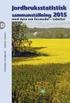 Reglerbar dränering mindre kvävebelastning och högre skörd Ingrid Wesström, SLU, Institutionen för markvetenskap, Box 7014, 750 07 Uppsala. Med dämningsbrunnar på stamledningarna kan grundvattennivån i
Reglerbar dränering mindre kvävebelastning och högre skörd Ingrid Wesström, SLU, Institutionen för markvetenskap, Box 7014, 750 07 Uppsala. Med dämningsbrunnar på stamledningarna kan grundvattennivån i
Kom igång. Version 3
 Kom igång Version 3 Installation & Inställningar Om du läser den här filen, har du troligtvis redan tagit dig igenom installationsprocessen hos PMView Pro. Den här sektionen är tänkt att guida dig genom
Kom igång Version 3 Installation & Inställningar Om du läser den här filen, har du troligtvis redan tagit dig igenom installationsprocessen hos PMView Pro. Den här sektionen är tänkt att guida dig genom
Se dig omkring för dina affärers skull
 Se dig omkring för dina affärers skull Omvärldsanalysens värde ökar i takt med globaliseringen. Här visar vi vad du bör tänka på när du gör din analys. Av Anne Nilsson, Dagens Miljö nr 10/2006 Omvärldsanalysen
Se dig omkring för dina affärers skull Omvärldsanalysens värde ökar i takt med globaliseringen. Här visar vi vad du bör tänka på när du gör din analys. Av Anne Nilsson, Dagens Miljö nr 10/2006 Omvärldsanalysen
Hitta ditt vatten. - en handledning. Vatteninformationssystem Sverige. VISS - VattenInformationsSystem Sverige
 Hitta ditt vatten - en handledning VISS - VattenInformationsSystem Sverige Vatteninformationssystem Sverige Produktion: VISS Center, Länsstyrelsen i Jönköpings län Tryckt på: Länsstyrelsen, Jönköping 2013
Hitta ditt vatten - en handledning VISS - VattenInformationsSystem Sverige Vatteninformationssystem Sverige Produktion: VISS Center, Länsstyrelsen i Jönköpings län Tryckt på: Länsstyrelsen, Jönköping 2013
Komma igång med Eventor
 Guide Eventor Komma igång med Eventor Version 2.0, 2013-10-07 Starta med startsidan På Eventors startsida finns en kortare guide över hur du skaffar användarkonto och hur du loggar in. Börja med den för
Guide Eventor Komma igång med Eventor Version 2.0, 2013-10-07 Starta med startsidan På Eventors startsida finns en kortare guide över hur du skaffar användarkonto och hur du loggar in. Börja med den för
Här kan du välja befintligt upplägg eller skapa ett nytt. Klicka på edit uppe till höger för att redigera och/eller skapat nytt.
 Start-skärmen Här kan du välja befintligt upplägg eller skapa ett nytt. Klicka på edit uppe till höger för att redigera och/eller skapat nytt. Det grå kugghjulet indikerar att du är i redigeringsläge och
Start-skärmen Här kan du välja befintligt upplägg eller skapa ett nytt. Klicka på edit uppe till höger för att redigera och/eller skapat nytt. Det grå kugghjulet indikerar att du är i redigeringsläge och
Administrera serier. Syfte. Innehåll. Guide Eventor
 Guide Eventor Administrera serier Version 2.0, 2013-10-03 Syfte Guiden beskriver hur serier och cuper, allt ifrån Silva League till lokala ungdomsserier, hanteras i Eventor. Den riktar sig till användare
Guide Eventor Administrera serier Version 2.0, 2013-10-03 Syfte Guiden beskriver hur serier och cuper, allt ifrån Silva League till lokala ungdomsserier, hanteras i Eventor. Den riktar sig till användare
Diagram. I detta kapitel lär du dig: m Diagrammets beståndsdelar. m Att skapa både inbäddat diagram och diagramblad. m Att ändra diagramform.
 1 Diagram Med diagram kan du presentera information på ett effektivt sätt. Eftersom datan visas grafiskt så kan betraktaren ta till sig mycket information på en gång. Microsoft Excel har ett kraftfullt
1 Diagram Med diagram kan du presentera information på ett effektivt sätt. Eftersom datan visas grafiskt så kan betraktaren ta till sig mycket information på en gång. Microsoft Excel har ett kraftfullt
HIR-Växt- Näsgård Karta. HIR-Växt och Näsgård Karta
 HIR-Växt och Näsgård Karta Allmänt Denna instruktion visar hur du kan presentera uppgifter från HIRVäxt på en karta i Näsgård Karta Advicer. Mer ingående instruktioner om t.ex. import av kartor, kart redigering,
HIR-Växt och Näsgård Karta Allmänt Denna instruktion visar hur du kan presentera uppgifter från HIRVäxt på en karta i Näsgård Karta Advicer. Mer ingående instruktioner om t.ex. import av kartor, kart redigering,
Frågebanker, frågeuppsättningar och slumpvisa block
 Frågebanker, frågeuppsättningar och slumpvisa block Innehåll Frågebanker... 1 Skapa frågebank... 1 Importera en frågebank... 3 Lägg till frågor i frågebank... 3 Skapa frågeuppsättning... 3 Skapa slumpvist
Frågebanker, frågeuppsättningar och slumpvisa block Innehåll Frågebanker... 1 Skapa frågebank... 1 Importera en frågebank... 3 Lägg till frågor i frågebank... 3 Skapa frågeuppsättning... 3 Skapa slumpvist
En introduktion till Complex Drafting demo version
 En introduktion till Complex Drafting demo version Demoversionen är det fullständiga Complex Drafting med undantag för att det inte går att spara mönster och inte heller skriva ut några egna mönster. Det
En introduktion till Complex Drafting demo version Demoversionen är det fullständiga Complex Drafting med undantag för att det inte går att spara mönster och inte heller skriva ut några egna mönster. Det
I högskolans nätverk hittar du programmet PowerPoint genom Startmenyn, Huvudmeny XP, Kontorsprogram, Microsoft Office, Microsoft PowerPoint.
 Microsoft PowerPoint I högskolans nätverk hittar du programmet PowerPoint genom Startmenyn, Huvudmeny XP, Kontorsprogram, Microsoft Office, Microsoft PowerPoint. Allmänt Det första du ser i programmet
Microsoft PowerPoint I högskolans nätverk hittar du programmet PowerPoint genom Startmenyn, Huvudmeny XP, Kontorsprogram, Microsoft Office, Microsoft PowerPoint. Allmänt Det första du ser i programmet
Rumshantering i Resebyra -modulen
 Rumshantering i Resebyra -modulen 2012-06-08 Åbergs DataSystem AB I Rebus finns det två olika sätt att hantera resenärer och rumskopplingar så att man kan skriva ut rumslistor att skicka till leverantörerna.
Rumshantering i Resebyra -modulen 2012-06-08 Åbergs DataSystem AB I Rebus finns det två olika sätt att hantera resenärer och rumskopplingar så att man kan skriva ut rumslistor att skicka till leverantörerna.
ANVÄNDARMANUAL. handdatorer i ängs- och betesmarksinventeringen. för
 ANVÄNDARMANUAL handdatorer i ängs- och betesmarksinventeringen för Ändringshantering Ansvarig för dokumentet: Maria Hall Diemer Datum Ändring Ansvarig 2010-05-11 Dokumentet skapades (version 1.0.0) Edward
ANVÄNDARMANUAL handdatorer i ängs- och betesmarksinventeringen för Ändringshantering Ansvarig för dokumentet: Maria Hall Diemer Datum Ändring Ansvarig 2010-05-11 Dokumentet skapades (version 1.0.0) Edward
Elmia Mässkatalog för PocketPC
 Elmia Mässkatalog för PocketPC Version 1.1 Licensinformation... 2 Systemkrav... 2 Installation... 2 Kom igång... 3 Utställare A-Ö... 4 Sök utställare... 5 Sök Produkt... 6 Företagsinformation... 7 Mina
Elmia Mässkatalog för PocketPC Version 1.1 Licensinformation... 2 Systemkrav... 2 Installation... 2 Kom igång... 3 Utställare A-Ö... 4 Sök utställare... 5 Sök Produkt... 6 Företagsinformation... 7 Mina
2. Markera område (se instruktioner längt ner på sidan) och markera Fastighetskartan och Laserdata till höger (se bild). Tryck på Ready.
 Joakim Svensk, november 2013 Revidering av Fredrik Ahnlén, april 2014 Att generera OL-kartor från Laserdata Sedan 2009 har Lantmäteriet jobbat med att laserscanna hela Sverige för att skapa en bättre höjdmodell.
Joakim Svensk, november 2013 Revidering av Fredrik Ahnlén, april 2014 Att generera OL-kartor från Laserdata Sedan 2009 har Lantmäteriet jobbat med att laserscanna hela Sverige för att skapa en bättre höjdmodell.
Introduktion till Winbas. produkt och prisinläsning
 Introduktion till Winbas produkt och prisinläsning Produkt och prisinläsning Kunskaper i post- och filhantering Att arbeta med inläsningar av produktinformation såsom priser, benämningstexter m.m. kräver
Introduktion till Winbas produkt och prisinläsning Produkt och prisinläsning Kunskaper i post- och filhantering Att arbeta med inläsningar av produktinformation såsom priser, benämningstexter m.m. kräver
Metod för kartläggning av skyddszoner
 Metod för kartläggning av skyddszoner Miljöavdelningen, Fiske- och vattenvårdsenheten Praktikant, Emma Cederlund 1 Titel: Författare: Handledare: Metod för kartläggning av skyddszoner Emma Cederlund Lukas
Metod för kartläggning av skyddszoner Miljöavdelningen, Fiske- och vattenvårdsenheten Praktikant, Emma Cederlund 1 Titel: Författare: Handledare: Metod för kartläggning av skyddszoner Emma Cederlund Lukas
Survey&Report steg för steg: Skapa rapport 2013-05-13
 1 Survey&Report steg för steg: Skapa rapport 2013-05-13 Ola Stjärnhagen 2 Skapa rapport 1. Klicka på Enkät > Hitta enkät. Listan som dyker upp visar endast de 50 senast skapade enkäterna. Klicka på Sök
1 Survey&Report steg för steg: Skapa rapport 2013-05-13 Ola Stjärnhagen 2 Skapa rapport 1. Klicka på Enkät > Hitta enkät. Listan som dyker upp visar endast de 50 senast skapade enkäterna. Klicka på Sök
Handicom. Symbol for Windows. Blisseditor. Version 3.4
 Handicom Symbol for Windows Version 3.4 Handicom, Nederländerna/Frölunda Data AB 2009 Innehåll Installation och licenser...2 1. Inledning...2 2. ns huvudfönster...2 2.1 Verktygsfältet...2 2.2 Matris...2
Handicom Symbol for Windows Version 3.4 Handicom, Nederländerna/Frölunda Data AB 2009 Innehåll Installation och licenser...2 1. Inledning...2 2. ns huvudfönster...2 2.1 Verktygsfältet...2 2.2 Matris...2
Handledning Historiska Kartor
 1 av 16 Innehållsförteckning Innehållsförteckning... 1 Historiska Kartor... 2 1 Allmänt... 2 2 Sökning i Historiska Kartor... 3 2.1 Sökning via karta... 3 2.2 Avancerad sökning... 5 2.3 Söktips... 9 3
1 av 16 Innehållsförteckning Innehållsförteckning... 1 Historiska Kartor... 2 1 Allmänt... 2 2 Sökning i Historiska Kartor... 3 2.1 Sökning via karta... 3 2.2 Avancerad sökning... 5 2.3 Söktips... 9 3
Bild: Bo Nordin. Kvävegödsling utifrån grödans behov. Vägledningsmaterial vid miljötillsyn enligt miljöbalken
 Bild: Bo Nordin Kvävegödsling utifrån grödans behov Vägledningsmaterial vid miljötillsyn enligt miljöbalken Innehåll Gödsling utifrån grödans behov - 20, SJVFS 2004:62...4 Vid tillsynsbesöket...4 Genomgång
Bild: Bo Nordin Kvävegödsling utifrån grödans behov Vägledningsmaterial vid miljötillsyn enligt miljöbalken Innehåll Gödsling utifrån grödans behov - 20, SJVFS 2004:62...4 Vid tillsynsbesöket...4 Genomgång
Rolladministration i PaletteArena 5.3
 SLU Rolladministration i PaletteArena 5.3 Jenny Kjellström 2012-03-16 Beskriver hur man lägger upp och inaktiverar en mottagare, hur man flyttar/styr om fakturor från/till andras inkorgar samt hur man
SLU Rolladministration i PaletteArena 5.3 Jenny Kjellström 2012-03-16 Beskriver hur man lägger upp och inaktiverar en mottagare, hur man flyttar/styr om fakturor från/till andras inkorgar samt hur man
NRS Excelrapporter. Välj Export av data. Gör dina val.
 NRS Excelrapporter Välj Export av data Gör dina val. När du fått fram din rapport i Excel, så väljer du Spara som och ger filen ett tydligt namn, t.ex. Initialt, Avslut respektive Uppföljning Välj sedan
NRS Excelrapporter Välj Export av data Gör dina val. När du fått fram din rapport i Excel, så väljer du Spara som och ger filen ett tydligt namn, t.ex. Initialt, Avslut respektive Uppföljning Välj sedan
KOMMUNALT AKTIVITETSMEDLEMSBIDRAG
 Sida 1 av 15 Förening Närvarokort ID KOMMUNALT AKTIVITETSMEDLEMSBIDRAG Verksamhet Anläggning/Lokal ANSÖKAN AVSER PERIODEN 2011 Riktigheten av lämnade uppgifter intygas: Ledarens namnteckning NAMN PÅ DELTAGARE
Sida 1 av 15 Förening Närvarokort ID KOMMUNALT AKTIVITETSMEDLEMSBIDRAG Verksamhet Anläggning/Lokal ANSÖKAN AVSER PERIODEN 2011 Riktigheten av lämnade uppgifter intygas: Ledarens namnteckning NAMN PÅ DELTAGARE
Kravspecifikation. Hantering av systemdokument
 Kravspecifikation Hantering av systemdokument Av: Ingegerd Gustavsson & Dokumentnr: P0 Utgåva: 2 Datum: 01-05-18 Tillgänglighet: Fri spridning Kravspecifikation Sida 1 (12) Dokumenthistoria Utgåva Beskrivning
Kravspecifikation Hantering av systemdokument Av: Ingegerd Gustavsson & Dokumentnr: P0 Utgåva: 2 Datum: 01-05-18 Tillgänglighet: Fri spridning Kravspecifikation Sida 1 (12) Dokumenthistoria Utgåva Beskrivning
Schematransformation SLU
 Testing INSPIRE Annex III Data Specifications Schematransformation SLU GeoTest 2012 Rapport upprättad 2012-10-05 Testad av GeoTest projektet Bilagor 1) Matchningstabell Innehållsförteckning 1 Introduktion...
Testing INSPIRE Annex III Data Specifications Schematransformation SLU GeoTest 2012 Rapport upprättad 2012-10-05 Testad av GeoTest projektet Bilagor 1) Matchningstabell Innehållsförteckning 1 Introduktion...
Handledning för publicering av avhandlingar och andra vetenskapliga publikationer i DiVA
 Handledning för publicering av avhandlingar och andra vetenskapliga publikationer i DiVA Innehållsförteckning Instruktion för att lägga in din avhandling i DiVA... 2 Publicera avhandlingen... 2 Publicering
Handledning för publicering av avhandlingar och andra vetenskapliga publikationer i DiVA Innehållsförteckning Instruktion för att lägga in din avhandling i DiVA... 2 Publicera avhandlingen... 2 Publicering
Datorövning 1 Statistik med Excel (Office 2010, svenska)
 Datorövning 1 Statistik med Excel (Office 2010, svenska) I processövningen som ni ska genomföra ingår det att konstruera samt sammanställa en enkät. Denna sammanställning ska göras med hjälp av programmet
Datorövning 1 Statistik med Excel (Office 2010, svenska) I processövningen som ni ska genomföra ingår det att konstruera samt sammanställa en enkät. Denna sammanställning ska göras med hjälp av programmet
Proloquo4Text Skriv. Tala. Kommunicera.
 Version 3.0 Proloquo4Text Skriv. Tala. Kommunicera. by AssistiveWare Innehåll 2 1. Introduktion till Proloquo4Text 3 Introduktion Anteckningar Flera språk Få åtkomst till bruksanvisningen i appen 2. Startguide
Version 3.0 Proloquo4Text Skriv. Tala. Kommunicera. by AssistiveWare Innehåll 2 1. Introduktion till Proloquo4Text 3 Introduktion Anteckningar Flera språk Få åtkomst till bruksanvisningen i appen 2. Startguide
Datorövning 1 Statistik med Excel (Office 2007, svenska)
 Datorövning 1 Statistik med Excel (Office 2007, svenska) I processövningen som ni ska genomföra ingår det att konstruera samt sammanställa en enkät. Denna sammanställning ska göras med hjälp av programmet
Datorövning 1 Statistik med Excel (Office 2007, svenska) I processövningen som ni ska genomföra ingår det att konstruera samt sammanställa en enkät. Denna sammanställning ska göras med hjälp av programmet
Elisabeth Bejefalk IT-Assistent Avesta kommun
 Elisabeth Bejefalk IT-Assistent Avesta kommun Du ska nu få lära dig hur du enkelt kan göra ett bildspel i PowerPoint. Utifrån det du snart har lärt dig kan du sen göra mer avancerade bildspel genom att
Elisabeth Bejefalk IT-Assistent Avesta kommun Du ska nu få lära dig hur du enkelt kan göra ett bildspel i PowerPoint. Utifrån det du snart har lärt dig kan du sen göra mer avancerade bildspel genom att
Easy Planning blir med dessa funktioner ett mycket kraftfullt verktyg för planering. Vi hoppas att våra kunder ska få stor nytta av programmet.
 Vad är nytt i Easy Planning 6.23 Många förbättringar har gjorts i denna release. Schemabilden har fått ett nytt utseende, formuläret för nya aktiviteter har nya funktioner samt ett flertal nya funktioner
Vad är nytt i Easy Planning 6.23 Många förbättringar har gjorts i denna release. Schemabilden har fått ett nytt utseende, formuläret för nya aktiviteter har nya funktioner samt ett flertal nya funktioner
PNSPO! Exporterar och Importerar texter från CX- Designer. 20 mars 2012 OMRON Corporation
 Exporterar och Importerar texter från CX- Designer 20 mars 2012 OMRON Corporation 2/25 Läs detta innan du bläddrar vidare: PNSPO! Denna bok är avsedd som ett tillägg till de ursprungliga manualerna för
Exporterar och Importerar texter från CX- Designer 20 mars 2012 OMRON Corporation 2/25 Läs detta innan du bläddrar vidare: PNSPO! Denna bok är avsedd som ett tillägg till de ursprungliga manualerna för
Frågor och svar om TNC-term
 Frågor och svar om TNC-term Allmänt: Onlineversion av TNC-term dröjer Installation: Det går inte att lagra databasen på hårddisk eller exportera posterna till annat söksystem Installation: Singelinstallation
Frågor och svar om TNC-term Allmänt: Onlineversion av TNC-term dröjer Installation: Det går inte att lagra databasen på hårddisk eller exportera posterna till annat söksystem Installation: Singelinstallation
Användarhandledning till GISforMIFO
 Användarhandledning till GISforMIFO En applikation för hantering av geografisk information i länsstyrelsens arbete med förorenade områden Kontaktuppgifter Roine Landin, utvecklare GISforMIFO 018-19 50
Användarhandledning till GISforMIFO En applikation för hantering av geografisk information i länsstyrelsens arbete med förorenade områden Kontaktuppgifter Roine Landin, utvecklare GISforMIFO 018-19 50
Datorövning 1 Statistik med Excel (Office 2007, svenska)
 Datorövning 1 Statistik med Excel (Office 2007, svenska) I processövningen som ni ska genomföra ingår det att konstruera samt sammanställa en enkät. Denna sammanställning ska göras med hjälp av programmet
Datorövning 1 Statistik med Excel (Office 2007, svenska) I processövningen som ni ska genomföra ingår det att konstruera samt sammanställa en enkät. Denna sammanställning ska göras med hjälp av programmet
Laborationer i kursmomentet Datoranvändning E1. Laboration nr 5: Mer om FrameMaker
 Sid 1 Laborationer i kursmomentet Datoranvändning E1 http://www.etek.chalmers.se/~hallgren/eda/ : Mer om FrameMaker 1996, 1997 Magnus Bondesson 1998 och 99-09-22 Thomas Hallgren 1 Introduktion I Laboration
Sid 1 Laborationer i kursmomentet Datoranvändning E1 http://www.etek.chalmers.se/~hallgren/eda/ : Mer om FrameMaker 1996, 1997 Magnus Bondesson 1998 och 99-09-22 Thomas Hallgren 1 Introduktion I Laboration
Resurscentrum för kommunikation Dako 2013. SymWriter. Minimanual
 Resurscentrum för kommunikation Dako 2013 SymWriter Minimanual Symboler som stöd till det du skriver 2 F9 - Byt symbol 2 F11 - Skapa nya ord/symboler 3 Spara ändringar i ordlista 4 Specifikationer grammatik
Resurscentrum för kommunikation Dako 2013 SymWriter Minimanual Symboler som stöd till det du skriver 2 F9 - Byt symbol 2 F11 - Skapa nya ord/symboler 3 Spara ändringar i ordlista 4 Specifikationer grammatik
Färgklövern. Färgklövern är gjord 1998 i samarbete mellan Datateket i Linköping och Hargdata AB i Linköping.
 Färgklövern I Färgklövern kan du leka med färger, på lite olika sätt i de olika delprogrammen. Bestäm själv vilka och hur många färger du vill färglägga med. Alla dina målade bilder kan även skrivas ut
Färgklövern I Färgklövern kan du leka med färger, på lite olika sätt i de olika delprogrammen. Bestäm själv vilka och hur många färger du vill färglägga med. Alla dina målade bilder kan även skrivas ut
Marie Andersson, IKT-centrum E-post: iktcentrum@mdh.se 2012-06-10 (Bb Learn 9.1.8) Wikis i Blackboard
 Marie Andersson, IKT-centrum E-post: iktcentrum@mdh.se 2012-06-10 (Bb Learn 9.1.8) Wikis i Blackboard Innehåll Om Wiki- funktionen... 1 Skapa en Wiki... 1 Lägg till/ redigera innehåll i en Wiki... 3 Läsa/skriva
Marie Andersson, IKT-centrum E-post: iktcentrum@mdh.se 2012-06-10 (Bb Learn 9.1.8) Wikis i Blackboard Innehåll Om Wiki- funktionen... 1 Skapa en Wiki... 1 Lägg till/ redigera innehåll i en Wiki... 3 Läsa/skriva
Utbildningsmodulen Förening 2013-08-18
 Utbildningsmodulen Förening 2013-08-18 Inledning...3 Operativsystem och webbläsare...3 Föreningens utbildningsmodul.4 Inledning...4 Arrangemang...4 Öppna arrangemang...4 Sök arrangemang...7 Kopiera arrangemang...7
Utbildningsmodulen Förening 2013-08-18 Inledning...3 Operativsystem och webbläsare...3 Föreningens utbildningsmodul.4 Inledning...4 Arrangemang...4 Öppna arrangemang...4 Sök arrangemang...7 Kopiera arrangemang...7
Nyheter och översikt 2014
 Nyheter och översikt 2014 Stöd till landsbygden Innehåll Det här kan du läsa om i broschyren... 4 Här kan du få hjälp... 4 Är det första gången du söker stöd?... 5 Vill du ha koll på vad som är på gång?...
Nyheter och översikt 2014 Stöd till landsbygden Innehåll Det här kan du läsa om i broschyren... 4 Här kan du få hjälp... 4 Är det första gången du söker stöd?... 5 Vill du ha koll på vad som är på gång?...
Terrängkörningsplaner
 Februari 2012 Manual för TKP Terrängkörningsplaner Ägare Leif Jougda Ansvariga personer Leif Jougda Bengt Näsholm Åke Sjöström Förslag och synpunkter skickas till Leif Jougda leif.jougda@skogsstyrelsen.se
Februari 2012 Manual för TKP Terrängkörningsplaner Ägare Leif Jougda Ansvariga personer Leif Jougda Bengt Näsholm Åke Sjöström Förslag och synpunkter skickas till Leif Jougda leif.jougda@skogsstyrelsen.se
Användarmanual Pagero Connect 2.0
 Användarmanual Pagero Connect 2.0 Innehåll 1. Grundläggande information... 3 1.1 Aktivera ditt Pagero Onlinekonto... 3 1.2 Ladda ner Pagero Connect 2.0... 3 1.3 Startsida... 4 1.4 Minimerad vy... 5 1.5
Användarmanual Pagero Connect 2.0 Innehåll 1. Grundläggande information... 3 1.1 Aktivera ditt Pagero Onlinekonto... 3 1.2 Ladda ner Pagero Connect 2.0... 3 1.3 Startsida... 4 1.4 Minimerad vy... 5 1.5
LATHUND PUBLISHER 2000
 LATHUND PUBLISHER 2000 RXK Läromedel AB, Riddarplatsen 36 Plan 7 177 30 Järfälla Tel: 08-580 886 00, Fax: 08-580 259 40 www.rxk.se, e-post: info@rxk.se Detta material är författat av RXK Läromedel AB.
LATHUND PUBLISHER 2000 RXK Läromedel AB, Riddarplatsen 36 Plan 7 177 30 Järfälla Tel: 08-580 886 00, Fax: 08-580 259 40 www.rxk.se, e-post: info@rxk.se Detta material är författat av RXK Läromedel AB.
Mikromarc 3 Fjärrlån. Version 6.30
 Mikromarc 3 Fjärrlån Version 6.30 Bibliotekscentrum Sverige AB, Växjö, januari 2015 Innehåll INLEDNING... 3 KOM IGÅNG MED FJÄRRLÅN... 4 KOPPLING MOT LIBRIS FJÄRRLÅN... 4 E-POSTINSTÄLLNINGAR... 4 FUNKTIONSINSTÄLLNINGAR...
Mikromarc 3 Fjärrlån Version 6.30 Bibliotekscentrum Sverige AB, Växjö, januari 2015 Innehåll INLEDNING... 3 KOM IGÅNG MED FJÄRRLÅN... 4 KOPPLING MOT LIBRIS FJÄRRLÅN... 4 E-POSTINSTÄLLNINGAR... 4 FUNKTIONSINSTÄLLNINGAR...
Aktiviteter markeras som borttagna i databasen istället för att raderas
 Vad är nytt i Easy Planning 6.61 Detta är en större uppdatering som innehåller ett antal förbättringar samt en del nya funktioner. Vi rekommenderar alla våra kunder att uppdatera till denna version. 1.
Vad är nytt i Easy Planning 6.61 Detta är en större uppdatering som innehåller ett antal förbättringar samt en del nya funktioner. Vi rekommenderar alla våra kunder att uppdatera till denna version. 1.
Innehåll. WordWall låter dig som pedagog skapa övningar, aktiviteter och presentationer med några enkla klick.
 Wordwall innebär ett nytt sätt att arbeta interaktivt i klassrummet. Genom bara några klick skapar du interaktiva aktiviteter. Aktiviteterna kan sedan omvandlas och återanvändas på ett sätt som tidigare
Wordwall innebär ett nytt sätt att arbeta interaktivt i klassrummet. Genom bara några klick skapar du interaktiva aktiviteter. Aktiviteterna kan sedan omvandlas och återanvändas på ett sätt som tidigare
ZoomText 10.1 Snabbguide Tillägg
 ZoomText 10.1 Snabbguide Tillägg Detta tillägg till ZoomText 10 Snabbguide beskriver de nya funktionerna och andra ändringar som hör till ZoomText 10.1. För grundinformation som hur man installerar och
ZoomText 10.1 Snabbguide Tillägg Detta tillägg till ZoomText 10 Snabbguide beskriver de nya funktionerna och andra ändringar som hör till ZoomText 10.1. För grundinformation som hur man installerar och
Introduktion. Markera den gröna bocken. Skriv in URL:en http://www.ipoint.se. Klicka på knappen Platser.
 LATHUND Introduktion Välkommen till vår interaktiva kursportal. Detta är en lathund för dig som ska utbilda dig med hjälp av ipoint-kurser. Instruktionerna gäller när du använder Internet Explorer 8.0
LATHUND Introduktion Välkommen till vår interaktiva kursportal. Detta är en lathund för dig som ska utbilda dig med hjälp av ipoint-kurser. Instruktionerna gäller när du använder Internet Explorer 8.0
Användarhandbok. för administratörer av tjänsten för dator. Applied Geomatics Sweden AB Ideon Science Park Scheelevägen 17 223 70 Lund, Sweden
 Användarhandbok för administratörer av tjänsten för dator Ideon Science Park Scheelevägen 17 223 70 Lund, Sweden Innehåll Inledning... 3 Om Handboken... 3 Målgrupp... 3 Översikt av Applikationen... 3 Komma
Användarhandbok för administratörer av tjänsten för dator Ideon Science Park Scheelevägen 17 223 70 Lund, Sweden Innehåll Inledning... 3 Om Handboken... 3 Målgrupp... 3 Översikt av Applikationen... 3 Komma
Att komma igång med FirstClass (FC)!
 Att komma igång med FirstClass (FC)! Vi har tillgång till FC genom vårt samarbete med folkhögskolor och därigenom med Folkbildningsnätet. FC kan användas på en dator på två sätt (dessutom kan du använda
Att komma igång med FirstClass (FC)! Vi har tillgång till FC genom vårt samarbete med folkhögskolor och därigenom med Folkbildningsnätet. FC kan användas på en dator på två sätt (dessutom kan du använda
PLATINA 1(23) Platina, för nya nämndsekreterare
 1(23) Platina, för nya nämndsekreterare 2(23) INNEHÅLLSFÖRTECKNING NAVIGERING PÅ STARTSIDAN ------------------------------------------------------------ 3 HANTERA INSTANS ----------------------------------------------------------------------------
1(23) Platina, för nya nämndsekreterare 2(23) INNEHÅLLSFÖRTECKNING NAVIGERING PÅ STARTSIDAN ------------------------------------------------------------ 3 HANTERA INSTANS ----------------------------------------------------------------------------
ADAD-net. Användarmanual INDIVIDEN. Råbe och Kobberstad Februari 2010
 ADAD-net Användarmanual INDIVIDEN Råbe och Kobberstad Februari 2010 1 INNEHÅLLSFÖRTECKNING INNEHÅLLSFÖRTECKNING... 1 INLOGGNING OCH BEHÖRIGHETER... 2 STARTA PROGRAMMET OCH LOGGA IN... 2 BEHÖRIGHETSSYSTEM...
ADAD-net Användarmanual INDIVIDEN Råbe och Kobberstad Februari 2010 1 INNEHÅLLSFÖRTECKNING INNEHÅLLSFÖRTECKNING... 1 INLOGGNING OCH BEHÖRIGHETER... 2 STARTA PROGRAMMET OCH LOGGA IN... 2 BEHÖRIGHETSSYSTEM...
ANVÄNDARMANUAL. handdatorer i ängs- och betesmarksinventeringen. för
 ANVÄNDARMANUAL handdatorer i ängs- och betesmarksinventeringen för Ändringshantering Ansvarig för dokumentet: Maria Hall Diemer Datum Ändring Ansvarig 2010-05-11 Dokumentet skapades (version 1.0.0) Edward
ANVÄNDARMANUAL handdatorer i ängs- och betesmarksinventeringen för Ändringshantering Ansvarig för dokumentet: Maria Hall Diemer Datum Ändring Ansvarig 2010-05-11 Dokumentet skapades (version 1.0.0) Edward
Lumbago - Förord. Välkommen till Journalprogrammet Lumbago.
 Lumbago - Förord Välkommen till Journalprogrammet Lumbago. Vår förhoppning är att du ska få mer tid över för dina patienter och att du ska ha nytta av alla de effektiva funktioner som Lumbago erbjuder.
Lumbago - Förord Välkommen till Journalprogrammet Lumbago. Vår förhoppning är att du ska få mer tid över för dina patienter och att du ska ha nytta av alla de effektiva funktioner som Lumbago erbjuder.
Resurscentrum för kommunikation Dako 2015. SymWriter 2. Minimanual
 Resurscentrum för kommunikation Dako 2015 SymWriter 2 Minimanual Symboler som stöd till det du skriver 2 F9 Byt symbol 2 F11 Skapa nya ord/symboler 3 Spara ändringar i ordlista 4 Specifikationer grammatik
Resurscentrum för kommunikation Dako 2015 SymWriter 2 Minimanual Symboler som stöd till det du skriver 2 F9 Byt symbol 2 F11 Skapa nya ord/symboler 3 Spara ändringar i ordlista 4 Specifikationer grammatik
2. Komma igång Skapa grupper och elever Skriv också ut sidan 13 så att eleverna har en snabbguide till programmet.
 2. Komma igång Skapa grupper och elever Börja med att läsa texten nedan om hur man börjar jobba med programmet efter installationen. Skriv gärna ut sidan och ha bredvid dig tills du känner att du behärskar
2. Komma igång Skapa grupper och elever Börja med att läsa texten nedan om hur man börjar jobba med programmet efter installationen. Skriv gärna ut sidan och ha bredvid dig tills du känner att du behärskar
En handledning för studerande på Högskolan Kristianstad
 Använda kurskonferenser i FirstClass En handledning för studerande på Åsa Kronkvist, augusti 2005 Innehåll Introduktion...3 Webbklient eller FirstClassklient?...3 Allt ligger online...3 Hitta rätt...4
Använda kurskonferenser i FirstClass En handledning för studerande på Åsa Kronkvist, augusti 2005 Innehåll Introduktion...3 Webbklient eller FirstClassklient?...3 Allt ligger online...3 Hitta rätt...4
Användarmanual HOIF.org
 Användarmanual HOIF.org HOIF.org 2013-05-21 37 sidor Användarmanual för HOIF.org Introduktion Det här är en manual till alla användare på hemsidan HOIF.org Hur får jag ett användarkonto? För att kunna
Användarmanual HOIF.org HOIF.org 2013-05-21 37 sidor Användarmanual för HOIF.org Introduktion Det här är en manual till alla användare på hemsidan HOIF.org Hur får jag ett användarkonto? För att kunna
Lär dig nyttja kartan och GIS! MAPINFO PROFESSIONAL Kurskatalog 2009
 Samhällsbyggnadskontoret Lär dig nyttja kartan och GIS! MAPINFO PROFESSIONAL Kurskatalog 2009 Nivå MapInfo light Nivå 1 Grundkurs Nivå 2 Fortsättningskurs Nivå 3 Skräddarsydd fördjupning Hej, Umeå april
Samhällsbyggnadskontoret Lär dig nyttja kartan och GIS! MAPINFO PROFESSIONAL Kurskatalog 2009 Nivå MapInfo light Nivå 1 Grundkurs Nivå 2 Fortsättningskurs Nivå 3 Skräddarsydd fördjupning Hej, Umeå april
Referens till. WeavePoint 6 Mini
 Referens till WeavePoint 6 Mini Arkiv Öppna Välj Arkiv Öppna eller klicka på snabbknappen Öppna för att komma till dialogrutan Öppna. Du kan öppna ett av de senaste mönstren du arbetat med genom att klicka
Referens till WeavePoint 6 Mini Arkiv Öppna Välj Arkiv Öppna eller klicka på snabbknappen Öppna för att komma till dialogrutan Öppna. Du kan öppna ett av de senaste mönstren du arbetat med genom att klicka
Instruktion för hämtning av kontrolluppgifter från Nyps
 Dokumentnamn Dokumenttyp Datum Instruktion - hämtning av kontrolluppgifter från Nyps 2013-01-09 Diarienr/Projektnr Upprättad av Godkänd av Version Henrik Hedlund 0.5 Instruktion för hämtning av kontrolluppgifter
Dokumentnamn Dokumenttyp Datum Instruktion - hämtning av kontrolluppgifter från Nyps 2013-01-09 Diarienr/Projektnr Upprättad av Godkänd av Version Henrik Hedlund 0.5 Instruktion för hämtning av kontrolluppgifter
LITEN LATHUND TILL ALUMNDATABASEN
 LITEN LATHUND TILL ALUMNDATABASEN * Översikt & sökningar * Inloggning Gå till www.gu.se/alumn/ eller till din fakultets alumnsida. Härifrån kan man logga in både som alumn och som administratör. Klicka
LITEN LATHUND TILL ALUMNDATABASEN * Översikt & sökningar * Inloggning Gå till www.gu.se/alumn/ eller till din fakultets alumnsida. Härifrån kan man logga in både som alumn och som administratör. Klicka
MANUAL NETALERT FÖR IPHONE VERSION 1.0 WWW.NETALERT.SE
 MANUAL NETALERT FÖR IPHONE VERSION 1.0 Installation Hämta och installera NetAlert till din iphone från App Store. När appen är installerad, starta NetAlert och följ instruktionerna under Första gången.
MANUAL NETALERT FÖR IPHONE VERSION 1.0 Installation Hämta och installera NetAlert till din iphone från App Store. När appen är installerad, starta NetAlert och följ instruktionerna under Första gången.
ROVBASE. Manual Registrera observation. Version 1.5 2016-01-08
 ROVBASE Manual Registrera observation Version 1.5 2016-01-08 Innehåll Förord 3 Logga in 4 Steg 1: Starta registrering av en rovdjursobservation 5 Steg 2: Fyll i uppgifter på alla flikar 6 Antal djur och
ROVBASE Manual Registrera observation Version 1.5 2016-01-08 Innehåll Förord 3 Logga in 4 Steg 1: Starta registrering av en rovdjursobservation 5 Steg 2: Fyll i uppgifter på alla flikar 6 Antal djur och
Microsoft Publisher. Laborationskompendium för digital behandling av publikationer. Detta exemplar tillhör:
 Mittuniversitetet ITM Telefon 0771-97 50 00 Microsoft Publisher Laborationskompendium för digital behandling av publikationer Detta exemplar tillhör: HT 2006 Innehållsförteckning Objekt 1 Textblock 2 Tabeller
Mittuniversitetet ITM Telefon 0771-97 50 00 Microsoft Publisher Laborationskompendium för digital behandling av publikationer Detta exemplar tillhör: HT 2006 Innehållsförteckning Objekt 1 Textblock 2 Tabeller
Nyheter och förändringar i advantum release 3.0
 1(5) Fastighetsavdelning 2007-04-03 Nyheter och förändringar i advantum release 3.0 Nedan följer en mer detaljerad förteckning över de nyheter och förändringar som genomförts i den nya releasen av advantum.
1(5) Fastighetsavdelning 2007-04-03 Nyheter och förändringar i advantum release 3.0 Nedan följer en mer detaljerad förteckning över de nyheter och förändringar som genomförts i den nya releasen av advantum.
Handbok för provledare
 Handbok för provledare TIMSS Advanced 2008 handbok för provledare Innehållsförteckning Inledning...1 1 Din roll som provledare...3 1.1 Förhållningsregler för provtillfällena... 3 1.2 Förberedelser före
Handbok för provledare TIMSS Advanced 2008 handbok för provledare Innehållsförteckning Inledning...1 1 Din roll som provledare...3 1.1 Förhållningsregler för provtillfällena... 3 1.2 Förberedelser före
HÖGSKOLAN I KALMAR Institutionen för teknik Erik Loxbo 06 03 04 LABORATION I PLC-TEKNIK SEKVENSSTYRNING AV TRANSPORTBAND SIMATIC S7 - GRAPH
 HÖGSKOLAN I KALMAR Institutionen för teknik Erik Loxbo 06 03 04 LABORATION I PLC-TEKNIK SEKVENSSTYRNING AV TRANSPORTBAND SIMATIC S7 - GRAPH Uppgift: Lös nedanstående problemställning med hjälp av programvaran
HÖGSKOLAN I KALMAR Institutionen för teknik Erik Loxbo 06 03 04 LABORATION I PLC-TEKNIK SEKVENSSTYRNING AV TRANSPORTBAND SIMATIC S7 - GRAPH Uppgift: Lös nedanstående problemställning med hjälp av programvaran
2007-03-28. Manual för Typo3 version 4.04
 2007-03-28 Manual för Typo3 version 4.04 1 2 Innehåll: 1. Allmänt 4 2. Grunderna i Typo3 5 2.1 Knappar 5 2.2 Inloggning 5 2.3 Den inledande vyn 6 2.4 Sidträdet 7 3. Sidor 8 3.1 Skapa en ny sida 8 3.2 Redigera
2007-03-28 Manual för Typo3 version 4.04 1 2 Innehåll: 1. Allmänt 4 2. Grunderna i Typo3 5 2.1 Knappar 5 2.2 Inloggning 5 2.3 Den inledande vyn 6 2.4 Sidträdet 7 3. Sidor 8 3.1 Skapa en ny sida 8 3.2 Redigera
Användarmanual flexconnect.se Administratör
 Användarmanual flexconnect.se Administratör Innehållsförteckning 1 HJÄLP TILL TDC MOBILFLEX CONNECT (ADMINISTRATÖR)... 3 2 TELEFONBOK... 3 3 FÖRETAGSINFORMATION... 4 4 LÄGGA TILL EXTRA FÄLT TILL PROFILER...
Användarmanual flexconnect.se Administratör Innehållsförteckning 1 HJÄLP TILL TDC MOBILFLEX CONNECT (ADMINISTRATÖR)... 3 2 TELEFONBOK... 3 3 FÖRETAGSINFORMATION... 4 4 LÄGGA TILL EXTRA FÄLT TILL PROFILER...
Skrivprocessen. Varför skriva för att lära? Min kunskapssyn
 Skrivprocessen Skrivprocessens viktigaste grundtanke att sätta eleven och hans/hennes förutsättningar i centrum. Skrivprocessen är inte bara ett sätt att skriva uppsatser utan framförallt skriva för att
Skrivprocessen Skrivprocessens viktigaste grundtanke att sätta eleven och hans/hennes förutsättningar i centrum. Skrivprocessen är inte bara ett sätt att skriva uppsatser utan framförallt skriva för att
7 Mamut Client Manager
 7 Mamut Client Manager Tilläggsprodukten Mamut Client Manager består av programmen Client Start och Client Update. Med hjälp av Mamut Client Manager kan du från ett fönster öppna, uppdatera och administrera
7 Mamut Client Manager Tilläggsprodukten Mamut Client Manager består av programmen Client Start och Client Update. Med hjälp av Mamut Client Manager kan du från ett fönster öppna, uppdatera och administrera
Artiklar via UB:s sö ktja nst
 1 Artiklar via UB:s sö ktja nst UBs startsida har fått ett nytt utseende. I centrum finns nu UBs söktjänst. Istället för tre sökrutor möts du nu som användare av en sökruta där det är meningen att du kan
1 Artiklar via UB:s sö ktja nst UBs startsida har fått ett nytt utseende. I centrum finns nu UBs söktjänst. Istället för tre sökrutor möts du nu som användare av en sökruta där det är meningen att du kan
Classfronter Vägledning för Studenter (version 1.1)
 Classfronter Vägledning för Studenter (version 1.1) 1. LOGGA IN. VÄLJA RUM/KURS 4 3. SKRIVA IN INFORMATION OCH ÄNDRA PERSONLIGA UPPGIFTER. 4 4. ANVÄNDA HJÄLP-SYSTEMET 5 5. LÄSA MEDDELANDEN. 5 6. DELTA
Classfronter Vägledning för Studenter (version 1.1) 1. LOGGA IN. VÄLJA RUM/KURS 4 3. SKRIVA IN INFORMATION OCH ÄNDRA PERSONLIGA UPPGIFTER. 4 4. ANVÄNDA HJÄLP-SYSTEMET 5 5. LÄSA MEDDELANDEN. 5 6. DELTA
Bilaga A. Sammanställning av markkarteringsstatistik 1998-2002 Mats Söderström, Inst f mark och miljö, SLU, Skara, 2008
 Bilaga A. Sammanställning av markkarteringsstatistik 1998-2002 Mats Söderström, Inst f mark och miljö, SLU, Skara, 2008 Introduktion I det här arbetet har analysresultat från vanliga markkarteringar analyserats
Bilaga A. Sammanställning av markkarteringsstatistik 1998-2002 Mats Söderström, Inst f mark och miljö, SLU, Skara, 2008 Introduktion I det här arbetet har analysresultat från vanliga markkarteringar analyserats
LäsFlyt Metodhandledning
 LäsFlyt Metodhandledning Copyright Softogram AB LäsFlyt är skyddat i enlighet med upphovsmannarättslagen och programmet, bilderna, texterna liksom denna manual tillhör Softogram AB. LäsFlyt är ett registrerat
LäsFlyt Metodhandledning Copyright Softogram AB LäsFlyt är skyddat i enlighet med upphovsmannarättslagen och programmet, bilderna, texterna liksom denna manual tillhör Softogram AB. LäsFlyt är ett registrerat
Det har en längre tid gått att rapportera
 17(2) Daphne 19 Hur man rapporterar växter i Artportalen NIKLAS LÖNNELL Det har en längre tid gått att rapportera fåglar, fjärilar, svampar och kärlväxter i Artportalen. I rapportsystemet för växter går
17(2) Daphne 19 Hur man rapporterar växter i Artportalen NIKLAS LÖNNELL Det har en längre tid gått att rapportera fåglar, fjärilar, svampar och kärlväxter i Artportalen. I rapportsystemet för växter går
Så rapporterar du modelldata för luftkvalitet
 Så rapporterar du modelldata för luftkvalitet Enligt Naturvårdsverkets föreskrifter om kontroll av luftkvalitet (NFS 2013:11) ska kommunerna varje år rapportera in luftkvalitetsdata. Då modellberäkningar
Så rapporterar du modelldata för luftkvalitet Enligt Naturvårdsverkets föreskrifter om kontroll av luftkvalitet (NFS 2013:11) ska kommunerna varje år rapportera in luftkvalitetsdata. Då modellberäkningar
Excelfiler läggs till i ArcMap på samma sätt som annan data, genom Lägg till Dataknappen.
 Jobba med Microsoft Exceldata i ArcGIS När du jobbar i ArcMap behöver du ofta använda dig av Excel-tabeller. Du kan öppna Microsoft Office Excel-tabeller direkt i ArcGIS och arbeta med dem som andra datakällor.
Jobba med Microsoft Exceldata i ArcGIS När du jobbar i ArcMap behöver du ofta använda dig av Excel-tabeller. Du kan öppna Microsoft Office Excel-tabeller direkt i ArcGIS och arbeta med dem som andra datakällor.
